惠普 Pro 3080台式机的bios设置u盘启动进入PE的视频教程
来源:bios.uqidong.com
2019-10-15 17:02:39
本视频为惠普 Pro 3080台式机型号的bios设置教程,其他惠普 Pro 3080台式机系列的都可以参考借鉴。视频来源为U启动用户向我司有偿提供,视频为U启动所有,仅供大家参考学习,请勿私自转载,谢谢。
惠普 Pro 3080bios设置教程:
1.开机后按F10键进入BIOS设置,这款主板没有中文选项。
2.硬盘模式修改选择SATA Emulation,选择AHCI。

3.右键移动到Boot,选择Hard Disk Drives这项,1st Drive选择USB开头的U盘名字。
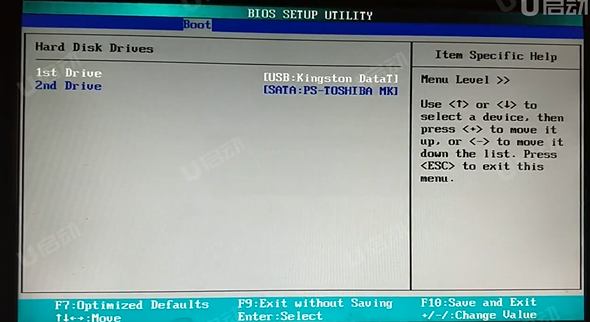
4.返回上个界面选择First Boot Device这项,选择Hard Disk。
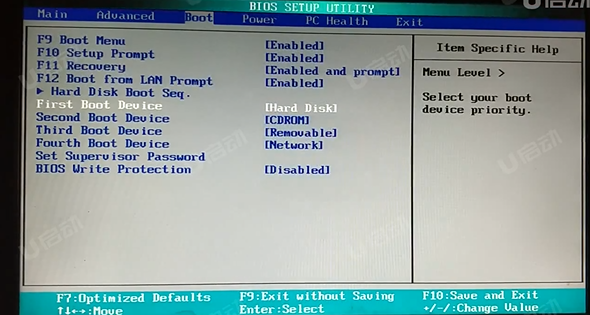
5.按F10选择YES保存退出,电脑会重启进入PE。
这里也可以用快捷键进入PE系统。
6.开机按F9键进入快捷启动菜单,回车选择USB开头的U盘名字,电脑也会进入PE。
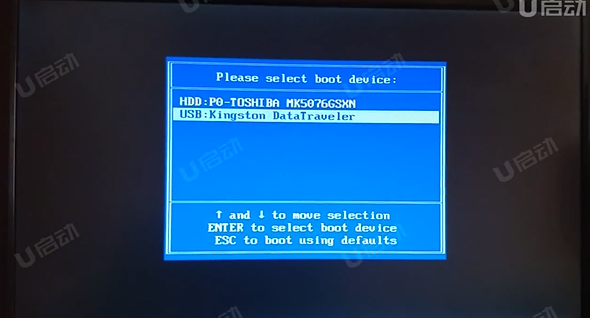
视频流程说明:
1.演示在BIOS设置中更改硬盘模式。
2.进行U盘优先启动设置,将制作好的U盘启动盘设置为第一启动项,然后保存重启进入PE模式的操作方法。
3.开机启动按快捷键呼出快捷选项框,选择U盘启动,进入PE的操作方法。(推荐使用此方式)
备注:不同的主板或笔记本型号,设置BIOS设置及U盘快捷键也不同,请大家根据自己电脑类型,选择对应的教程视频观看学习。如果有任何软件方面的问题,请点击官网首页的客服QQ,与我们软件的客服MM联系。U启动感谢您的支持。
本款惠普 Pro 3080型号的BIOS设置快捷键为:F10键
本款惠普 Pro 3080型号的快捷启动键为:F9键